Notepad++插件管理器使用指南
本文还有配套的精品资源,点击获取简介:Notepad++是一个免费的源代码编辑器,因轻量级和可扩展性在开发者中流行。其插件管理器让安装、更新和管理插件变得简单,从而增强了编辑器的功能。通过此管理器,用户可以访问和利用多种插件来增强代码编辑体验,如代码高亮、语法检查和版本控制等。此外,"updater"和"plugins"文件在插件管理器的更新和插件安装中扮演关键角色。...
简介:Notepad++是一个免费的源代码编辑器,因轻量级和可扩展性在开发者中流行。其插件管理器让安装、更新和管理插件变得简单,从而增强了编辑器的功能。通过此管理器,用户可以访问和利用多种插件来增强代码编辑体验,如代码高亮、语法检查和版本控制等。此外,"updater"和"plugins"文件在插件管理器的更新和插件安装中扮演关键角色。 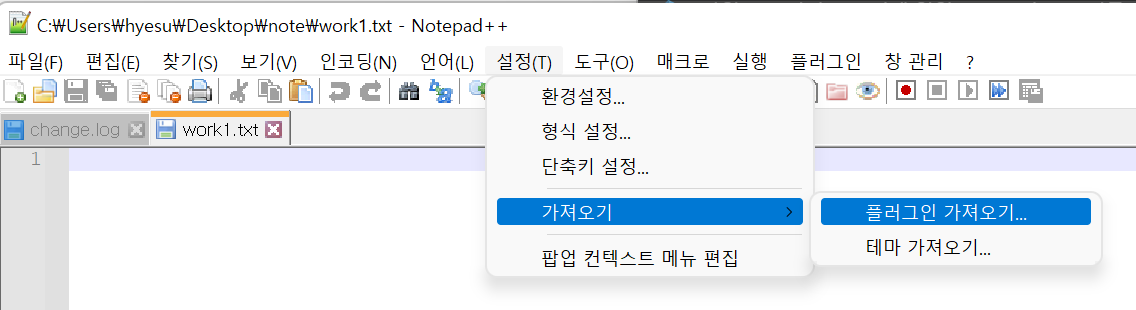
1. Notepad++简介及其作为编辑器的特点
Notepad++ 是一款由 Don HO 开发的免费、开源且功能强大的源代码编辑器。它以其轻量级、高性能和用户友好的特性,广泛受到开发者的青睐。Notepad++ 支持多语言和多种编程框架,是 IT 专业人士、程序员和代码编辑者的理想选择。
简洁的界面和直观的用户交互
Notepad++ 提供了一个简洁的用户界面,允许用户通过直观的方式快速访问各种编辑功能。界面设计紧凑,不包含多余的装饰,使得文本编辑区空间最大化,用户可以专注于代码编写。
多语言支持和国际化
作为一款国际化的编辑器,Notepad++ 支持超过 80 种语言的语法高亮显示,这对于需要编辑多种语言代码的开发者来说非常有用。其内置的国际化支持使得用户可以根据自己的语言偏好进行界面语言的选择。
强大的插件生态系统
Notepad++ 最具特色的功能之一就是其插件管理系统,它通过插件扩展了基础功能,提供了如文本比对、版本控制、宏录制等高级编辑和开发工具。用户可以根据需要下载安装相应的插件,极大地提升了编辑器的灵活性和效率。
在接下来的章节中,我们将进一步探讨 Notepad++ 的插件管理器,以及如何通过它来管理插件,提升编辑器的功能和性能。我们将从插件的安装、更新、管理以及优化等方面深入分析。
2. 插件管理器的主要功能
2.1 安装插件
2.1.1 理解Notepad++插件机制
Notepad++是一个开源的文本编辑器,它之所以受到广泛欢迎,部分原因在于其可扩展性。用户可以通过安装插件来增加额外的功能,如编程语言的语法高亮、代码折叠、宏记录等。插件机制是Notepad++的一个重要组成部分,它使得这个编辑器不仅仅是一个简单的文本编辑工具,而是一个功能强大的开发环境。
Notepad++使用插件来扩展其核心功能,这些插件通常是用C++编写的DLL文件,可以通过插件管理器安装到Notepad++中。每一个插件都需要遵循Notepad++的插件接口标准,这样它才能被Notepad++正确加载和使用。
2.1.2 手动安装插件的步骤
手动安装插件主要涉及到从可信来源下载插件,然后按照以下步骤安装:
- 下载插件的DLL文件。
- 打开Notepad++,然后点击菜单栏的"插件"。
- 在下拉菜单中选择"插件管理器"。
- 在弹出的插件管理器窗口中,点击"安装"标签。
- 选择"从磁盘安装",然后浏览到你下载的插件DLL文件。
- 选择该文件并点击"打开",Notepad++将加载并安装该插件。
- 安装完成后,确保在插件管理器中启用了该插件。
2.1.3 自动安装插件的流程
自动安装插件主要是通过Notepad++内置的插件管理器来完成,步骤如下:
- 打开Notepad++,点击"插件"菜单,然后选择"插件管理器"。
- 在插件管理器中,点击"可用"标签。
- 在列表中选择你想要安装的插件。
- 点击"安装"按钮,插件管理器将自动从互联网下载并安装选定的插件。
- 安装完成后,确保在插件管理器的"已安装"标签页中启用该插件。
2.2 更新插件
2.2.1 通过插件管理器进行更新
Notepad++的插件管理器不仅可以安装插件,还可以用来更新已安装的插件。更新插件的步骤如下:
- 在Notepad++中打开插件管理器。
- 点击"已安装"标签,列表中将显示所有已安装的插件。
- 选中需要更新的插件旁的复选框。
- 点击下方的"更新"按钮,插件管理器将检查更新并提示你下载最新版本。
- 确认下载后,等待插件下载完成并自动安装。
- 更新完成后,重启Notepad++以确保新版本插件生效。
2.2.2 手动更新插件的注意事项
手动更新插件通常涉及以下注意事项:
- 确保从插件的官方网站或可信渠道下载最新版本。
- 仔细阅读更新说明,确保新版本与当前Notepad++版本兼容。
- 安装新版本前备份旧版本插件文件。
- 替换旧版本插件文件后,可能需要重启Notepad++。
- 如果插件更新后出现问题,可以使用备份的旧版本文件进行回滚。
2.2.3 自动更新设置与优势
自动更新是Notepad++的一个便捷功能,它可以帮助用户节省手动检查和更新插件的时间。要启用自动更新,请按照以下步骤操作:
- 打开Notepad++,点击"插件"菜单下的"插件管理器"。
- 在插件管理器中,点击"设置"标签。
- 在设置窗口中,勾选"自动检查更新"选项。
- 设置更新频率,如每天或每周。
- 点击"确定"保存设置。
使用自动更新的优势包括:
- 确保插件保持最新,从而利用到最新的功能和安全性修复。
- 减少了手动下载和安装更新所需的时间和努力。
- 自动更新可以在后台进行,不会干扰用户的当前工作。
2.3 管理插件
2.3.1 启用与禁用插件的方法
Notepad++提供了灵活的插件管理选项,允许用户根据需要启用或禁用插件。启用和禁用插件的步骤如下:
- 在Notepad++中打开插件管理器。
- 点击"已安装"标签,查看所有已安装插件。
- 选择你想要启用或禁用的插件。
- 取消勾选插件旁边的复选框,将禁用该插件;勾选复选框,则启用插件。
- 点击"重新启动"按钮,Notepad++将根据你的选择更新插件状态。
2.3.2 插件冲突的排查与解决
插件之间的冲突可能会导致Notepad++运行不稳定或出现意外的行为。排查和解决插件冲突通常涉及以下步骤:
- 观察Notepad++在加载特定插件后的异常行为。
- 在插件管理器的"已安装"标签页中,逐个禁用疑似冲突的插件。
- 重启Notepad++并测试功能,以确定具体是哪个插件导致的冲突。
- 一旦发现冲突插件,根据以下方法解决:
- 查找替代的插件。
- 更新Notepad++或插件到最新版本。
- 检查插件的配置,看是否可以修改设置以避免冲突。
- 如果以上方法都无法解决冲突,考虑向插件开发者报告此问题。
2.3.3 插件版本控制
Notepad++中的插件版本控制对于保持系统稳定性至关重要。Notepad++本身不会管理插件版本,但开发者应该在编写插件时遵循版本控制的规则,例如:
- 插件应该有一个明确的版本号,让用户知道当前安装的是哪个版本。
- 插件开发者应确保新版本插件向后兼容。
- 当插件需要重大变更时,版本号应有所变化,例如从1.x升级到2.0。
2.4 搜索和分类插件
2.4.1 插件的在线搜索技巧
为了找到满足特定需求的Notepad++插件,用户可以使用在线搜索技巧:
- 使用Notepad++官方网站的插件目录搜索所需插件。
- 在搜索引擎中使用关键词搜索,如“Notepad++ 插件 [功能描述]”。
- 访问第三方插件库,如SourceForge或GitHub,搜索Notepad++相关项目。
- 利用社区论坛和问答网站获取推荐和反馈。
2.4.2 插件分类与筛选的策略
Notepad++插件数量众多,通过分类和筛选可以更快速地找到需要的插件:
- 在Notepad++的插件管理器中,使用搜索功能输入关键词。
- 利用插件管理器的分类功能,选择感兴趣的插件类别。
- 查看插件的描述、版本和用户评分进行筛选。
- 如果可能,查看插件的更新日志和社区支持,以评估其活跃度和稳定性。
2.4.3 浏览与选择优质插件的方法
选择高质量的Notepad++插件可以增强编辑器的使用体验:
- 选择拥有活跃社区支持的插件。
- 阅读用户评论和评分,以评估插件的用户满意度。
- 选择那些维护得当、有持续更新记录的插件。
- 如果可能,尝试在自己的项目上试用插件,验证其功能和稳定性。
- 查找官方文档和教程,了解插件的具体用法和高级功能。
以上就是Notepad++插件管理器的主要功能介绍。通过掌握这些功能,用户可以有效地扩展Notepad++的功能,提升开发效率。
3. "updater"文件的作用
Notepad++是一个功能强大的文本编辑器,而"updater"文件是其维护与更新的重要组件。在本章节,我们将深入探究"updater"文件的结构、作用,以及如何进行维护和更新。
3.1 分析"updater"文件结构
3.1.1 "updater"文件的组成
Notepad++的"updater"文件主要由以下几个部分组成:
- 更新脚本 :包含一系列指令和API调用,用于检查可用更新、下载更新和安装更新。
- 元数据 :提供关于更新版本的额外信息,如版本号、更新说明、依赖关系等。
- 配置信息 :包括更新服务器的URL、更新频率设置等。
3.1.2 如何解读"updater"的更新脚本
解读"updater"文件中的更新脚本可以通过以下步骤:
- 查看脚本语言 :首先确认脚本是用哪种脚本语言编写的,通常为Lua、Python或其他脚本语言。
- 了解API调用 :熟悉Notepad++提供的API,这些API允许脚本与编辑器交互,如下载更新文件、应用更新等。
- 解析执行流程 :观察脚本的执行流程,通常遵循检查更新、获取更新信息、下载更新、安装更新的顺序。
以下是一个简化的Lua脚本示例:
-- 检查更新函数
function check_update()
-- 调用API获取更新信息
local update_info = GetUpdateInfo()
if update_info then
-- 如果有更新,显示信息
print("New version available: " .. update_info.version)
-- 下载并安装更新
download_and_install(update_info)
else
print("Current version is up to date.")
end
end
-- 下载并安装更新函数
function download_and_install(update_info)
-- 下载更新文件
local update_file = DownloadUpdate(update_info)
if update_file then
-- 应用更新
InstallUpdate(update_file)
end
end
-- 执行更新检查
check_update()
3.2 "updater"文件的维护与更新
3.2.1 "updater"文件的版本控制
由于"updater"文件管理着Notepad++的更新,其版本控制至关重要。开发者通常会在Notepad++的官方网站或其Git仓库中维护更新脚本的版本。版本控制的方式通常遵循以下步骤:
- 版本标签 :为每个更新版本打上清晰的标签,方便追溯。
- 提交日志 :记录每次更新的改动内容,包括bug修复、功能添加等。
- 回滚机制 :在必要时,可以通过版本控制回退到旧版本,以解决新版本引入的问题。
3.2.2 维护"updater"文件的最佳实践
为了确保"updater"文件的可靠性和效率,遵循以下最佳实践:
- 代码审查 :定期进行代码审查,以确保更新逻辑的正确性。
- 自动化测试 :对更新脚本进行自动化测试,以确保更新过程的稳定性。
- 备份机制 :在更新过程中创建备份,以防止更新失败导致数据丢失。
维护"updater"文件不仅要求开发者具备技术知识,还需要有对用户负责的态度和长远的规划。通过严格的维护流程,确保Notepad++能够安全、稳定地更新,给用户提供最佳的编辑器体验。
4. "plugins"文件夹内容及其作用
4.1 探究"plugins"文件夹结构
4.1.1 "plugins"文件夹中的文件与文件夹
plugins 文件夹是 Notepad++ 插件系统的灵魂,所有的 Notepad++ 插件都安装在这个文件夹下。通常情况下, plugins 文件夹包含了多个插件的子文件夹,每个子文件夹对应一个插件。这些子文件夹中存储了插件的可执行文件(.dll 或 .exe 文件)、依赖的动态链接库、语言定义文件、帮助文件等。
在使用 Notepad++ 时,了解这个文件夹的结构对于调试插件、进行性能优化和管理插件存储都有重要的意义。当插件不再需要时,可以移除相应的子文件夹来卸载插件,而不会影响 Notepad++ 主程序的正常运行。
4.1.2 插件存储与执行原理
在 Notepad++ 的插件管理机制中,每个插件都遵循特定的执行流程。当 Notepad++ 启动时,它会检查 plugins 文件夹中的插件,并加载那些在配置文件(如 plugins.xml)中定义为启用状态的插件。
每个插件通常由一个或多个 DLL 文件组成,这些 DLL 文件包含了插件的核心功能。当需要使用某个功能时,Notepad++ 会通过一个加载插件的接口调用相应的 DLL 文件中的函数,实现插件的功能。
这里提供一个典型的 Notepad++ 插件安装文件夹的结构,以供参考:
Notepad++\
|--- plugins\
|--- NppExport\
|--- langs.xml
|--- NppExport.dll
|--- NppExport.dll
|--- (other files and folders)
|--- ComparePlugin\
|--- langs.xml
|--- ComparePlugin.dll
|--- (other files and folders)
|--- (other plugin folders)
4.2 "plugins"文件夹的管理
4.2.1 如何安全备份和清理"plugins"文件夹
备份是防止数据丢失的重要手段。对于 plugins 文件夹来说,进行备份是为了在插件出现问题或者想恢复到某一状态时可以快速还原。
-
备份方法: 在进行备份之前,确保 Notepad++ 已经完全关闭,以避免正在使用的文件被锁定。可以手动复制整个
plugins文件夹到其他安全的位置,或者使用一些第三方的备份软件进行自动化备份。 -
清理方法: 清理
plugins文件夹时,首先应该区分哪些是不再使用的插件。可以查看 Notepad++ 的插件管理器中的“已安装”标签,确认哪些插件已经停止使用。然后,可以手动删除这些插件的文件夹,或者通过插件管理器提供的卸载功能来移除它们。
为了防止误删除重要的插件文件,建议定期进行备份,并在清理前做好记录。
4.2.2 管理"plugins"文件夹中插件的建议
有效的管理 plugins 文件夹对保持 Notepad++ 的运行效率和稳定性至关重要。以下是一些管理建议:
- 定期清理: 定期检查并删除那些不再需要或者已知存在兼容性问题的插件。
- 版本控制: 如果使用的是版本控制系统(如Git),可以将
plugins文件夹纳入版本控制,以便跟踪插件的变更历史。 - 使用插件管理器: 尽可能使用 Notepad++ 内置的插件管理器来安装和更新插件,避免手动操作可能引入的问题。
- 备份重要插件: 如果有些插件非常重要或难以重新安装,应该单独备份这些插件的文件夹。
通过以上方法,可以有效管理插件,防止因插件问题影响到 Notepad++ 的性能。
4.3 "plugins"文件夹对性能的影响
4.3.1 插件对Notepad++性能的影响分析
插件是 Notepad++ 功能强大的原因之一,但也可能成为性能的拖累。由于每个插件都需要占用一定的系统资源,过多的插件会导致内存和CPU使用率上升,进而影响 Notepad++ 的整体运行效率。
- 内存使用: 插件在加载时会消耗内存资源,过多的插件可能会导致 Notepad++ 所需的内存远远超过系统可用内存。
- 响应时间: 插件的运行会增加 Notepad++ 的响应时间,特别是在处理大型文件时,一些复杂插件的加载可能会导致 Notepad++ 停止响应。
- CPU 资源: 插件的运行会占用 CPU 资源,尤其是那些执行频率高或计算密集型的插件。
因此,合理管理插件是保证 Notepad++ 性能的关键。
4.3.2 优化"plugins"文件夹以提升性能的方法
为了提升 Notepad++ 的性能,可以采取以下措施来优化 plugins 文件夹:
- 启用和禁用插件: 使用 Notepad++ 的插件管理器,根据需要启用或禁用插件。对于不常使用的插件,可以选择禁用它们。
- 选择轻量级插件: 优先选择那些轻量级且功能强大的插件,它们通常占用更少的系统资源。
- 关闭不必要的插件功能: 有些插件提供了丰富的功能,但不是所有功能都需要被启用,可以根据自己的需求关闭一些功能以节省资源。
- 更新插件: 定期检查并更新插件到最新版本,以修复已知的问题并优化性能。
- 卸载不使用的插件: 如果某些插件已经长时间未使用,可以考虑卸载它们以释放资源。
通过这些方法,可以有效地管理插件数量和类型,确保 Notepad++ 在提供丰富功能的同时,也能保持良好的性能表现。
5. Notepad++高级配置与优化技巧
5.1 配置文件解析
5.1.1 了解配置文件的组成
Notepad++的配置文件是其个性化和功能扩展的关键所在。配置文件(通常是名为 userDefineLang.xml 和 styler fichier.xml )包含了用户语言定义和样式定义。语言定义允许用户为特定文件类型创建语法高亮规则,而样式定义则负责不同文本元素(如关键词、注释等)的显示风格。
5.1.2 修改配置文件的方法
要修改配置文件,首先需要备份现有的配置文件以防万一。之后,可以通过Notepad++的“语言”菜单访问“定义你的语言...”,在弹出窗口中使用“导入”和“导出”按钮来操作。通过“风格配置”菜单,可以访问并修改“配置文件”和“界面颜色方案”。修改时需要谨慎,避免破坏现有的语法规则。
5.1.3 高级配置案例
Notepad++支持使用 notepad-plus-plus.conf 文件进行高级配置。这个配置文件隐藏在程序目录下,允许用户进行更为深入的设置,比如界面布局、菜单行为等。更改此文件时,需要仔细阅读注释,并理解每个参数的作用。例如,可以通过设置 styleHunter.enabled=1 启用查找未使用的样式功能。
5.2 性能优化策略
5.2.1 分析Notepad++的性能瓶颈
优化的第一步是识别性能瓶颈。对于Notepad++来说,常见的瓶颈可能包括内存占用过大和响应速度慢。通过任务管理器可以监视Notepad++的内存和CPU使用情况。如果经常打开大量文件或运行资源密集型插件,就可能遇到性能问题。
5.2.2 实施内存管理优化
针对内存管理的优化,可以通过调整Notepad++的内存设置来进行。点击菜单栏的“设置”->“首选项”,进入“新文件”设置,减少默认新文件的大小。此外,关闭不必要的插件也可以释放内存占用。
5.2.3 插件加载优化
Notepad++支持延迟加载插件,这意味着不常用的插件不会立即加载,从而减少启动时的资源消耗。在“插件管理器”中,可以设置插件的“加载时”为“不加载”,需要时手动启用。
5.3 定制功能增强
5.3.1 使用自定义工具栏
通过“设置”->“管理工具栏...”,用户可以向工具栏中添加自己喜欢的插件和功能按钮。这不仅可以加速常用功能的访问,还可以根据个人习惯定制界面。
5.3.2 功能宏录制与应用
Notepad++支持宏的录制和播放,这为自动化常用任务提供了极大的便利。通过“宏”菜单中的“开始录制”、“停止录制”和“播放宏”功能,可以记录并重现复杂的编辑动作。
5.3.3 键盘快捷键配置
为了进一步提高工作效率,用户可以通过“设置”->“快捷键映射”来自定义快捷键。创建新的快捷键方案,将常用的功能绑定到键盘快捷键上,可以减少鼠标操作,加快编辑速度。
| 功能 | 默认快捷键 | 推荐快捷键 |
|------------------|-----------------------|-----------------------|
| 复制 | Ctrl+C | Ctrl+Shift+C |
| 粘贴 | Ctrl+V | Ctrl+Shift+V |
| 撤销 | Ctrl+Z | Ctrl+Alt+Z |
| 重做 | Ctrl+Y | Ctrl+Shift+Z |
| 查找 | Ctrl+F | Ctrl+Shift+F |
| 替换 | Ctrl+H | Ctrl+Shift+H |
以上表格展示了几个常用的编辑操作,以及推荐的快捷键配置,以提升用户的工作效率。注意,快捷键的配置应尽量避免与操作系统或其他常用软件的快捷键冲突。
5.4 自动化脚本与外挂程序
5.4.1 使用NPP_Exec插件运行外部命令
Notepad++通过NPP_Exec插件提供了执行外部命令的能力。用户可以编写批处理或Shell脚本,并通过NPP_Exec执行,从而实现复杂的文本处理任务。示例代码块展示了如何使用NPP_Exec执行一个简单的文本替换操作:
# 使用Python脚本进行文本替换
NPP_Sendmsg 0 "replace hello world"
在上述代码块中, 0 代表当前打开的编辑窗口, "replace hello world" 是发送给NPP_Exec的命令,假设之前已定义了一个名为 replace 的Python脚本,用于执行替换操作。
5.4.2 创建自定义脚本自动化任务
用户可以创建自定义的Python脚本或使用其他支持的脚本语言,配合NPP_Exec插件来实现更多自动化的功能。这些脚本可以处理复杂的数据转换、文件管理等任务。一个基本的Python脚本示例可以包含如下内容:
# hello.py - 一个简单的Python脚本,用于在Notepad++中发送消息
import sys
editor = notepad.getCurrentScintilla()
editor.addText("Hello, Notepad++!")
这个脚本将文本"Hello, Notepad++!"添加到当前打开的编辑窗口。用户可以在NPP_Exec的脚本命令中直接调用这个Python脚本,从而实现自动化编辑任务。
5.4.3 集成外部程序以扩展功能
Notepad++支持集成外部程序,如编译器、调试器和其他命令行工具。这可以通过“插件管理器”中的“安装插件”功能来实现,或者直接在NPP_Exec中编写脚本来调用外部程序。例如,可以将编译器集成到Notepad++中,每次保存文件后自动编译并运行程序。
| 功能 | 插件/脚本名 | 描述 |
|--------------------|----------------------|--------------------------------------------------------------|
| 自动编译与运行程序 | Compiler | 集成编译器,支持多种编程语言,实现文件保存后自动编译运行 |
| 代码格式化 | JavaScriptFormat | 对JavaScript代码进行美化和格式化 |
| 多语言语法支持 | NPP_Exec | 执行外部程序,可以用于扩展Notepad++的自动化和功能 |
| 正则表达式搜索 | SearchInFiles | 在多个文件或整个项目中执行正则表达式搜索 |
通过表格的展示,可以看出Notepad++通过集成插件和脚本,能够极大地扩展其核心功能,以适应不同开发者的需求。
5.5 用户界面自定义
5.5.1 更改主题和颜色方案
Notepad++提供了多种主题和颜色方案供用户选择,用户可以通过菜单“设置”->“首选项”->“外观”来更改。此外,用户还可以导入或创建自定义的UI主题和颜色方案,以适应个人喜好或提高工作效率。
5.5.2 调整标签页和窗口布局
为了更好地管理打开的文件和项目,用户可以调整标签页和窗口布局。在“设置”->“首选项”->“标签页”中,用户可以更改标签页的显示方式和行为,以及窗口的布局设置。
5.5.3 使用文档地图增强导航
文档地图是一个非常实用的功能,它在侧边栏中提供了一个文档的缩略图,通过这个缩略图可以快速跳转到文档的任何部分。启用文档地图的步骤如下:
- 打开Notepad++。
- 选择菜单栏中的“视图”->“文档地图”或使用快捷键
Ctrl+Alt+M。 - 文档地图将在侧边栏中打开,显示当前文件的缩略图。
5.6 备份与恢复
5.6.1 自动备份设置
为了防止意外丢失工作,Notepad++提供了自动备份功能。用户可以在“设置”->“首选项”->“备份”中配置自动备份的相关设置,如备份间隔、保存路径和备份文件的保存数量。
5.6.2 手动备份与恢复
除了自动备份,用户也可以手动进行备份和恢复。备份时,只需将整个Notepad++文件夹复制到安全的位置即可。恢复时,只需将备份的文件夹内容替换回原来的文件夹。
graph LR
A[开始备份] --> B[选择文件夹]
B --> C[设置备份路径]
C --> D[选择备份选项]
D --> E[执行备份]
E --> F[备份完成]
通过mermaid格式的流程图,我们可以看到备份Notepad++的完整流程。
5.6.3 使用版本控制增强备份
为了进一步提升备份的灵活性和可靠性,用户可以将Notepad++与版本控制系统(如Git)结合。这样,不仅可以轻松地管理文件版本,还可以在必要时将文件状态回滚到之前的版本。使用版本控制系统的优点是不仅可以备份,还能记录每次编辑的变更历史。
通过以上章节的介绍,我们深入探讨了Notepad++的高级配置和优化技巧。这些内容不仅有助于初学者更好地利用Notepad++,也能够帮助经验丰富的用户更进一步地发挥其潜力。
6. Notepad++高级功能解析
在本章节中,我们将深入探讨Notepad++的高级功能,这些功能使得Notepad++不仅仅是一个基础的文本编辑器,而是一个功能强大的开发辅助工具。我们会从以下几个方面展开讨论:
6.1 正则表达式搜索与替换
6.1.1 理解正则表达式的基础
正则表达式是处理字符串的强大工具,Notepad++通过内置的正则表达式引擎,允许用户在文本中执行复杂的搜索和替换操作。它支持包括回溯引用、正向和反向查找在内的多种高级功能。
6.1.2 正则表达式在Notepad++中的应用
在Notepad++中,要使用正则表达式进行搜索,用户需要在“搜索”菜单中选择“查找”或“替换”,然后勾选“正则表达式”选项。之后,用户可以输入自己的正则表达式来定义搜索模式。例如,如果你想要替换所有的单词"example"为"sample",你可以使用正则表达式 "\bexample\b" 进行搜索,并将替换内容设为"sample"。
6.1.3 正则表达式的高级用法
不仅仅是简单的文本替换,Notepad++的正则表达式还支持复杂的模式匹配。例如,通过使用括号来创建捕获组,或者使用特定的标记来匹配行首或行尾等。在执行替换操作时,这些捕获组可以通过反斜杠加数字的方式进行引用,使得替换更加灵活。
6.1.4 正则表达式的优化技巧
为了提升正则表达式的执行效率,用户应当尽量使用具体的匹配模式,避免过于宽泛的正则表达式。例如,使用特定的单词边界标记(\b)来避免错误匹配。同时,合理使用非捕获组(?:)可以减少不必要的计算,提升搜索速度。
6.2 宏录制与脚本编程
6.2.1 Notepad++的宏录制功能
宏录制是Notepad++另一个高级功能,它允许用户记录一系列操作,并将这些操作保存为一个可重复执行的宏。要使用宏录制功能,用户需在“宏”菜单中选择“开始录制”,执行所需操作后,再次选择“停止录制”,并将宏保存为一个文件。
6.2.2 Notepad++脚本编程简介
Notepad++还支持使用脚本语言(如Python, Lua, Ruby, JavaScript等)编写更复杂的宏。这些脚本可以访问Notepad++的API,实现如批量编辑、复杂文本处理等功能。编写脚本时,开发者可以利用Notepad++的内置函数和插件提供的功能来扩展Notepad++的原本功能。
6.2.3 常见脚本使用场景
一个常见的场景是在文本文件中自动替换多个不同单词或字符串。例如,开发者可能需要更改项目中所有的类名或函数名。通过编写一个脚本,可以自动化完成这一过程,极大地提高开发效率。
6.2.4 脚本调试与优化
编写脚本时,开发者可以利用Notepad++的内置脚本调试器进行逐步调试,查看脚本执行过程中的变量值和函数调用。调试完成后,对脚本进行性能分析和优化,减少执行时间和内存消耗。
6.3 拓展功能与插件使用
6.3.1 Notepad++的内置功能
Notepad++本身已经包含了许多实用的内置功能,例如语法高亮显示、代码折叠、文本比较等。在使用这些功能时,用户可以通过“设置”菜单来调整各项参数,以适应不同的需求。
6.3.2 插件的拓展功能
通过Notepad++的插件管理器,用户可以安装各种第三方插件来扩展其功能。这些插件可能会提供新的编程语言支持、代码自动补全、版本控制系统接口等高级功能。
6.3.3 选择和使用插件的建议
选择插件时,用户应该参考社区的反馈、插件更新频率以及功能的实用性。安装插件后,应该在Notepad++的“插件管理器”中进行配置和更新。一些插件可能会有自己的快捷键和功能设置,了解这些设置可以帮助用户最大化插件的使用效率。
6.3.4 插件的管理和优化
由于插件会占用额外的系统资源,用户应该定期清理不再使用的插件。同时,管理插件时可以禁用那些在日常使用中不必要的插件,以减少Notepad++的启动和运行时间。
在本章中,我们详细解析了Notepad++的高级功能,包括正则表达式的使用、宏录制与脚本编程、以及拓展功能和插件的管理。这些功能使得Notepad++成为开发者不可或缺的辅助工具,而不仅仅是简单的文本编辑器。通过掌握和优化这些功能,用户可以大幅提升自己的工作效率。
7. Notepad++高级配置技巧
7.1 用户界面定制
Notepad++提供了强大的用户界面定制功能,用户可以根据自己的喜好和使用习惯来调整界面。
- 主题更改 :Notepad++支持换肤功能,用户可以通过“设置”->“风格配置器”选择不同的主题风格,使界面更符合个人审美。
- 工具栏自定义 :工具栏中的图标和按钮可以根据用户常用功能进行添加或移除。点击“设置”->“工具栏”进行编辑。
- 快捷键设置 :对于一些常用操作,用户可以为其设置快捷键,提高工作效率。快捷键的设置可以在“设置”->“快捷键设置”中完成。
7.2 自动执行脚本与宏
Notepad++允许用户录制宏来自动化一些重复性的编辑任务。
- 录制宏 :在“宏”菜单下选择“开始录制”,然后执行一系列操作,最后在“宏”菜单下选择“停止录制”,之后就可以为这些操作命名保存。
- 运行宏 :保存的宏可以通过“宏”菜单下的“播放宏”选项来执行,或者通过快捷键快速运行。
- 编辑宏 :录制的宏可以在“宏”菜单下的“编辑宏”选项中查看和修改。
7.3 多语言环境配置
Notepad++支持多种编程语言和文件格式,因此其多语言环境配置也是其高级特性之一。
- 安装语言包 :通过插件管理器安装相应语言包,例如“ComparePlugin”用于文本比较功能。
- 语言模式切换 :通过“语言”菜单或者底部的语言模式快捷按钮,可以在不同语言模式之间切换,实现语法高亮和自动代码补全功能。
- 自定义语言定义 :如果Notepad++默认支持的语言模式不能满足需求,用户还可以通过“语言”菜单下的“定义自己的语言”选项来自定义语言文件。
7.4 高级搜索与替换技巧
Notepad++在文本搜索与替换方面提供了丰富的功能。
- 正则表达式搜索 :在“搜索”菜单下选择“查找”时,可以勾选“正则表达式”,利用正则表达式强大的模式匹配功能进行复杂的文本搜索。
- 多行搜索与替换 :Notepad++允许用户在“替换”功能中执行多行搜索与替换,以处理大量重复文本的修改工作。
- 搜索结果导航 :搜索得到的结果会显示在底部的状态栏中,用户可以通过点击状态栏中的链接快速跳转到相应的搜索结果。
7.5 性能优化与故障排除
为了保持Notepad++运行流畅,用户需要掌握一定的性能优化和故障排除技巧。
- 禁用不常用插件 :在“插件管理器”中,禁用不常用的插件可以减少资源消耗,提高程序运行效率。
- 调整内存使用限制 :通过“设置”->“首选项”->“新建文档”下的“内存映射大小”进行调整,避免在打开大文件时程序卡顿。
- 查看日志文件 :在遇到程序崩溃等问题时,查看Notepad++目录下的“debug.log”文件可以获取程序运行时的信息,帮助定位问题。
以上高级技巧和配置,如果被合理运用,可以大大提高Notepad++的使用效率和性能。对于高级用户而言,这些内容是日常工作中不可或缺的一部分。在实践中不断探索和应用这些高级功能,可以将Notepad++的潜能发挥到极致。
简介:Notepad++是一个免费的源代码编辑器,因轻量级和可扩展性在开发者中流行。其插件管理器让安装、更新和管理插件变得简单,从而增强了编辑器的功能。通过此管理器,用户可以访问和利用多种插件来增强代码编辑体验,如代码高亮、语法检查和版本控制等。此外,"updater"和"plugins"文件在插件管理器的更新和插件安装中扮演关键角色。

开放原子开发者工作坊旨在鼓励更多人参与开源活动,与志同道合的开发者们相互交流开发经验、分享开发心得、获取前沿技术趋势。工作坊有多种形式的开发者活动,如meetup、训练营等,主打技术交流,干货满满,真诚地邀请各位开发者共同参与!
更多推荐
 已为社区贡献7条内容
已为社区贡献7条内容






所有评论(0)